GTA 5 응용 프로그램 오류 0xc0000142 수정하는 방법
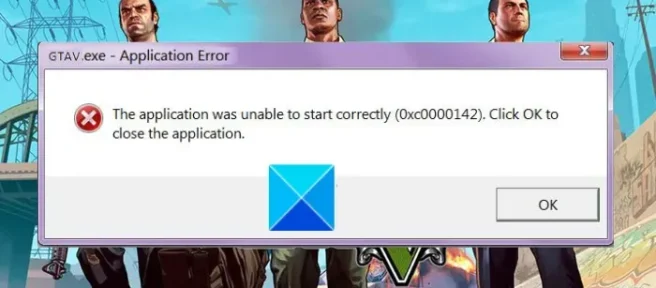
GTA 5 게임 을 시작할 때 오류 코드 0xc0000142 가 표시 됩니까? GTA 5/GTA V 또는 Grand Theft Auto V는 Rockstar Games의 어드벤처 게임이며, 여러 플레이어가 게임을 열려고 할 때 오류 코드 0xc0000142가 발생한다고 보고했습니다.
GTAV.exe 응용 프로그램 오류. 응용 프로그램이 올바르게 시작하지 못했습니다(0xc0000142). 확인을 클릭하여 응용 프로그램을 닫습니다.
0xc0000142 문제는 무엇입니까?
게임이 실행되지 않고 이 오류가 표시되며 이는 여러 요인의 결과일 수 있습니다. 가능한 이유는 다음과 같습니다.
- 이 오류는 게임을 실행하는 데 필요한 게임 파일이 손상되거나 누락되어 발생합니다.
- 게임을 실행하는 데 필요한 시스템 파일에 액세스할 수 있는 기본 관리자 권한이 없으면 이 오류 코드가 발생할 수 있습니다.
- 그래픽 드라이버가 오래된 경우 특히 게임을 실행할 때 이러한 오류가 발생합니다.
GTA 5 응용 프로그램 오류 0xc0000142 수정하는 방법
Windows PC의 GTA 5에서 오류 코드 0xc0000142를 수정하려면 다음 단계를 따르세요.
- GTA 5를 최신 버전으로 업데이트하십시오.
- 관리자 권한으로 GTA 5를 실행합니다.
- 게임 파일을 확인하고 복원합니다.
- 그래픽 드라이버가 최신 버전인지 확인하십시오.
- 클린 부팅 상태에서 문제 해결.
1] GTA 5를 최신 버전으로 업데이트합니다.
이러한 오류를 방지하려면 최신 버전의 게임을 실행하고 있는지 확인하세요. 따라서 모든 최신 게임 패치를 설치하고 GTA 5를 최신 버전으로 업데이트하십시오. Steam 사용자는 다음 단계에 따라 게임이 최신 상태인지 확인할 수 있습니다.
- 먼저 Steam을 열고 라이브러리로 이동한 다음 GTA 5를 마우스 오른쪽 버튼으로 클릭하고 속성을 선택합니다.
- 이제 업데이트 탭 으로 이동 하여 자동 업데이트 섹션에서 게임을 항상 최신 상태로 유지 옵션을 선택합니다.
- 그런 다음 Steam 애플리케이션을 다시 시작하고 GTA 5를 실행해 보십시오.
마찬가지로 다른 게임 실행기에 GTA 5용으로 사용 가능한 모든 게임 업데이트를 설치하고 오류가 수정되었는지 확인할 수 있습니다.
2] 관리자 권한으로 GTA 5를 실행합니다.
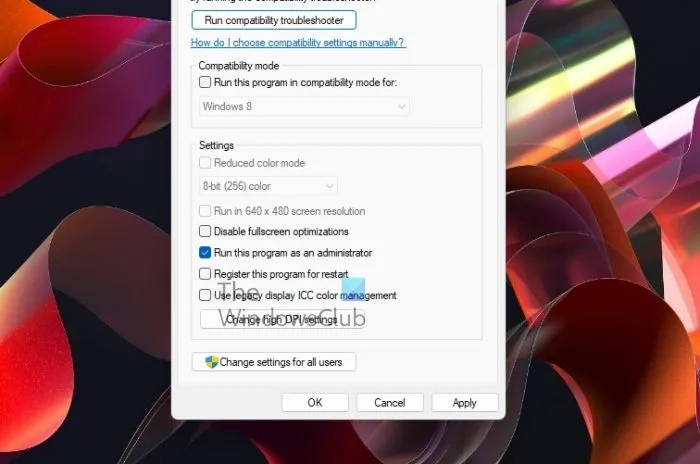
이 오류를 수정하기 위해 가장 먼저 해야 할 일은 관리자 권한으로 GTA 5를 실행하는 것입니다. 필요한 권한이 부족하여 시작되지 않을 수 있습니다. 게임의 일반적인 작동을 담당하는 시스템 파일에 액세스하려면 상승된 권한이 필요합니다. 따라서 GTA 5를 관리자로 실행한 다음 오류 코드 0xc0000142가 수정되었는지 확인할 수 있습니다.
Steam을 통해 게임을 실행하는 경우 관리자 권한으로 GTA 5를 실행하려면 아래 단계를 따르십시오.
- 먼저 Steam 앱을 열고 라이브러리 로 이동한 다음 GTA 5를 마우스 오른쪽 버튼으로 클릭하고 속성 옵션을 선택합니다.
- 이제 로컬 파일 탭으로 이동하여 로컬 파일 찾아보기 버튼을 클릭 하여 게임 설치 위치를 엽니다.
- 그런 다음 GTA 5 실행 파일을 마우스 오른쪽 버튼으로 클릭하고 상황에 맞는 메뉴에서 속성 옵션을 선택하십시오.
- 그런 다음 호환성 탭 으로 이동하여 “관리자 권한으로 이 프로그램 실행 “상자를 선택합니다.
- 마지막으로 적용 > 확인을 클릭하고 오류 코드 0xc0000142 없이 게임이 시작되는지 확인합니다.
Rockstar Games Launcher를 사용하여 GTA 5를 플레이하는 경우 다음 위치에서 기본 실행 파일을 찾을 수 있습니다: C:\Program Files\Rockstar Games\. 그런 다음 위의 단계를 반복하고 관리자 권한으로 게임을 실행할 수 있습니다. 관리자로 게임을 실행하는 것으로 충분하지 않은 경우 Steam 또는 Rockstar Games Launcher를 관리자로 실행할 수도 있습니다.
그것이 당신에게 효과가 있다면 좋습니다. 그러나 GTA가 여전히 오류 코드 0xc0000142와 함께 계속 충돌하는 경우 다음 잠재적 수정으로 이동하십시오.
3] 게임 파일을 확인하고 복구합니다.
게임 실행 오류는 일반적으로 게임 파일이 손상되었을 때 발생합니다. 따라서 시나리오가 해당되는 경우 오류를 수정하기 위해 GTA 5 게임 파일의 무결성을 확인할 수 있습니다. 이 게시물에서는 Steam, Rockstar Games Launcher 및 Epic Games Launcher를 포함한 게임 런처에서 게임 파일을 확인하고 복구하는 단계를 언급합니다.
부부를 위한 요리:
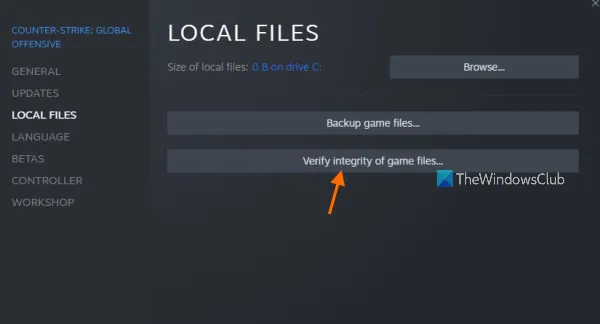
- 먼저 Steam을 열고 라이브러리를 클릭하여 설치 및 구매한 모든 게임에 액세스합니다.
- 이제 GTA 5를 마우스 오른쪽 버튼으로 클릭하고 상황에 맞는 메뉴에서 속성을 선택합니다.
- 그런 다음 “로컬 파일”탭으로 이동하여 “게임 파일의 무결성 확인”버튼을 클릭하여 손상된 게임 파일을 검사하고 복구합니다.
- 그런 다음 Steam을 다시 시작하고 GTA 5를 실행하여 오류가 해결되었는지 확인하십시오.
락스타 게임 런처:
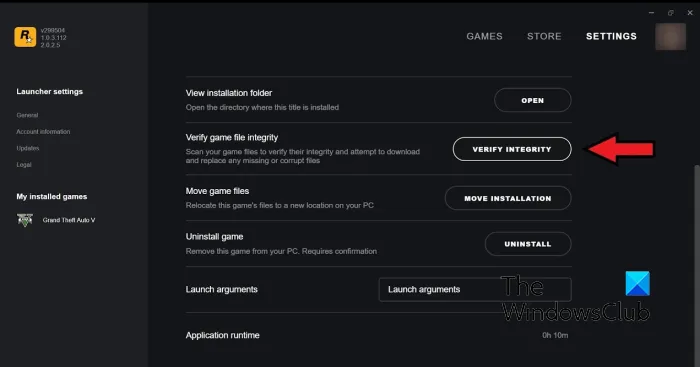
- 먼저 Rockstar Games Launcher 앱을 실행하고 홈 화면에서 “설정”을 누릅니다.
- 이제 왼쪽 사이드바의 “내 설치된 게임”섹션으로 이동하여 Grand Theft Auto V(GTA 5) 게임을 선택합니다.
- 그런 다음 오른쪽 창의 게임 파일 무결성 확인 섹션에서 무결성 확인 버튼 을 클릭합니다.
- 프로세스가 완료되면 게임을 실행하고 오류가 해결되었는지 확인하십시오.
에픽게임즈 런처:
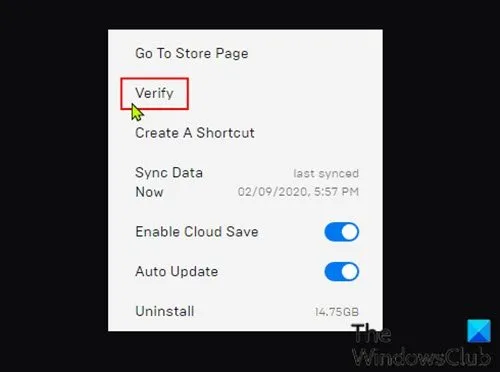
- 먼저 Epic Games Launcher를 열고 라이브러리 탭 으로 이동합니다.
- 이제 GTA 5 게임을 선택하고 게임 이름에 점 세 개가 있는 메뉴 버튼을 누릅니다.
- 그런 다음 “확인 “을 클릭하고 게임 파일을 확인하고 수정하도록 합니다.
- 마지막으로 게임을 열고 오류가 수정되었는지 확인합니다.
4] 그래픽 드라이버가 최신인지 확인하십시오.
이 시작 오류는 결함이 있고 오래된 그래픽 드라이버로 인해 발생할 수도 있습니다. 따라서 GTA 5를 시작할 때 동일한 오류 코드가 계속 표시되면 그래픽 드라이버가 최신 버전인지 확인하십시오. 그렇지 않은 경우 설정을 통해 그래픽 드라이버를 업데이트하고 오류를 수정할 수 있습니다. Win + I를 눌러 설정 앱을 열고 Windows 업데이트 탭으로 이동합니다. 이제 고급 옵션 > 선택적 업데이트 로 이동하여 모든 장치 드라이버 및 기타 선택적 업데이트를 다운로드하고 설치하십시오.
AMD Driver Autodetect, Intel Driver Update Utility 또는 Dell Update와 같은 도구를 사용하여 장치 드라이버를 업데이트할 수도 있습니다.
6] 클린 부팅 상태에서 문제 해결
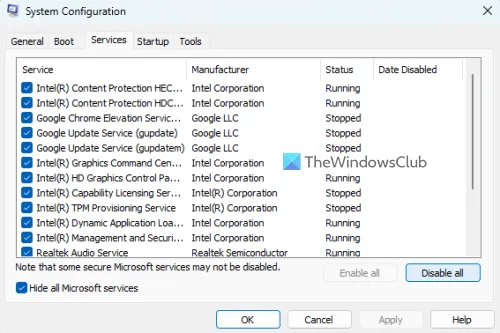
위의 해결 방법 중 어느 것도 효과가 없으면 컴퓨터를 클린 부팅 상태로 다시 시작하여 오류를 수정하십시오. 오류의 원인은 타사 소프트웨어 충돌일 수 있습니다. 따라서 클린 부팅을 수행하고 GTA 5를 시작할 때 이 오류가 더 이상 발생하지 않는지 확인하십시오. 클린 부팅 상태에서 시스템을 다시 시작한 후 GTA 5를 원활하게 실행할 수 있다면 수동으로 한 프로세스를 차례로 시작할 수 있습니다. 어느 것이 오류를 일으키는지 분석합니다. 오류를 일으키는 충돌을 발견하면 이 프로그램을 비활성화하거나 응용 프로그램을 제거하여 GTA 5 오류 0xc0000142를 수정할 수 있습니다.
다시는 같은 오류가 발생하지 않기를 바랍니다.
GTA V 응용 프로그램 오류를 수정하는 방법은 무엇입니까?
GTA V 응용 프로그램 오류를 수정하려면 Microsoft Visual C++ 런타임 패키지를 다시 설치할 수 있습니다. Visual C++ 패키지가 손상되어 오류가 발생한 경우일 수 있습니다. 또한 그래픽 드라이버를 업데이트하거나 호환성 탭에서 게임을 실행하거나 DirectX를 설치하십시오. 이러한 솔루션이 작동하지 않으면 손상된 게임 설치로 인해 오류가 발생한 것일 수 있습니다. 따라서 깨끗한 버전의 GTA V를 제거한 다음 다시 설치하십시오.
출처: Windows 클럽


답글 남기기